▶ 概要
本マニュアルではシステム設定で行う、「1.自社に適したデザインにカスタマイズ」部分を説明します。
- 1.請求書フォームを作成
- 発行する請求書のフォーム(形式)を作成します。
「1.請求書フォームを作成」
- 2.請求先の取込設定
- 販売管理から請求先を連携する場合に取込方法を設定します。
「2.請求先の取込設定」
- 3.請求先への送信メールを設定
- 請求先へ送信するメールの送信者名と内容を設定します。
「3.請求先への送信メールを設定」
- 4.請求マイページを設定
- 請求先に請求書を公開するためのダウンロードサイトを設定します。
(マイページを利用する場合に設定が必要です。)
「4.請求マイページを設定」
- 5.設定内容の確認
- テストモード(メール送信の制限)を利用して請求書をテスト発行します。
設定内容を確認しつつ請求書発行までの流れを確認できます。
「5.設定内容を確認する」
▶ 1.請求書フォームを作成
請求書の作成方法を指定します。販売管理システムと連携する場合、ご利用の販売管理システムによって出力できる請求データの形式が異なるため、出力が可能な形式を選択してください。
Sales Billing Assistantでは、請求データは以下の形式に対応しています。
- CSVファイル…請求書が明細単位で出力される形式のCSVファイル
- PDFファイル(ZIP圧縮)…請求書ごとのPDFファイルをZIP圧縮したファイル
- PDFファイル(ページ単位)…複数の請求書がページ単位で出力されているPDFファイル
どの形式で請求書フォームを作成するかは、以下を参考にしてください。
■CSVファイル
- 販売管理システムから請求書明細のCSVファイルを出力します。(請求先コードが必須です。)
- 取込にはCSVの列と請求書の項目を紐づける設定が必要です。
※請求書の登録とあわせて、未登録の請求先を自動登録するなど便利な設定も可能です。 - 複数の請求データがまとまった CSVファイルを取り込むと、自動で請求書を作成することができます。
請求先コードと書類番号が同じで連続する行がある場合は、1つの請求書として扱います。
※1つの請求書あたり明細は999行までです。超える場合はPDFファイルでの取り込みをご検討ください。 - 請求先にはPDFファイルと明細のCSVファイルが届きます。
請求先へ届くPDFファイルのデザインはSales Billing Assistant上で設定したものになります。
※請求マイページ上に合計金額や明細件数などのデータが表示可能です。
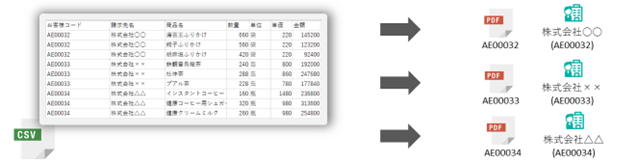
■PDFファイル(ZIP圧縮)
- 販売管理システムから請求書ごとのPDFファイルを出力して、ZIP圧縮します。
※ZIPファイルの取込は1回で3000ファイルまでです。超える場合は分けてください。 - 取込に特別な設定は必要ありません。
- 複数のPDFファイルをZIP圧縮したものを取り込むと、自動で請求書を作成することができます。
1つの PDFファイルを1つの請求書として扱います。
請求先を特定するために、PDFファイル名の先頭を請求先コードにしてください。
※「_(アンダーバー)」以降の文字列は請求先コードとして認識する文字列から除外されます。 - 請求先には取り込んだPDFファイルがそのまま届きます。
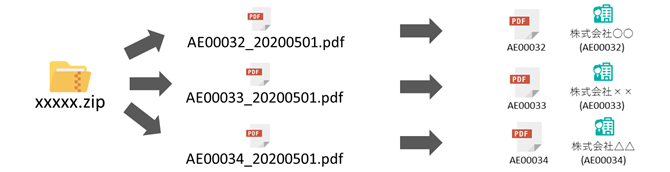
■PDFファイル(ページ単位)
- 販売管理システムから複数の請求書が1つにまとまったPDFファイルを出力します。
※ページ単位の取込は1回で3000ページまでです。超える場合は分けてください。 - 取込にはPDFを請求先ごとの請求書に分割するため、請求先コードの解析設定が必要です。
※PDFの文面から請求先コードと金額合計の表示位置を指定します。
必要に応じて、請求先コードの識別パターンを入力します。(6桁の数値連番など) - 複数の請求書がまとまったPDFファイルを取り込むと、自動で請求書を作成することができます。
PDFのページ単位で請求先コードを解析し、該当する請求先へ紐づけます。
請求先コードが同じで連続するページを1つの請求書として扱います。
※請求先コードがページ内に存在しない場合は、前ページからの続きとみなします。 - 請求先には請求書ごとに分割されたPDFファイルが届きます。
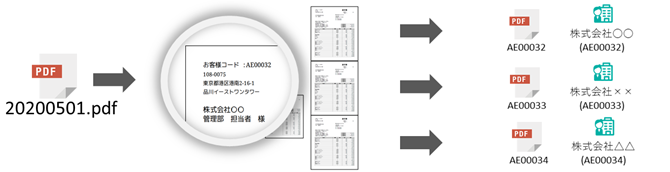
請求書フォームの設定手順は、以下を参照してください。
請求書フォームを設定する 請求データ:CSVファイル
請求書フォームを設定する 請求データ:PDFファイル(ZIP圧縮)
請求書フォームを設定する 請求データ:PDFファイル(ページ単位)
補足
- 令和4年1月1日以降の電子帳簿保存法に対応する際の注意点
電子取引として発行する書類については、金額合計を取り込む設定を行ってください。
設定の詳細はファイル形式ごとの設定内容を参照してください。
▶ 2.請求先の取込設定
請求書を発行するためには、請求先(請求書の送付先)を登録する必要があります。
販売管理システムのCSVデータを利用して、請求先の情報を登録する場合にこの設定を行います。
※販売管理システムと連携しない場合、この設定は必要ありません。
請求先の取り込み例(運用方法によってご検討ください)
- 販売管理システムの請求先情報をすべて連携し、請求書を送る先にだけ書類発行方法を「マイページ」または「スポット」に指定する。
⇒Sales Billing Assistantのユーザー操作より、書類発行方法を変更してください。 - 販売管理システムから請求書を送る先だけを出力して連携する
⇒販売管理システム側で連携する請求先の情報だけ出力して、書類発行方法を指定して取込します。
補足
- 請求先の登録に制限はありません。
請求マイページを利用できる請求先の件数はご契約数によって異なります。
書類発行方法を「マイページ」にした場合は請求先単位のライセンス数にカウントされ、「スポット」「停止」にした場合はカウントから除外されます。
取込設定を行う場合、事前に販売管理システムなどから出力したファイルをご準備ください。
CSVファイルの列をどの項目として取り込むかの紐づけ設定を行います。
詳細な設定手順は以下を参照してください。
「請求先(CSVファイル)の取込項目を設定する」
▶ 3.請求先へのメール通知を設定
請求先へ送信するメールの送信者名や内容について設定します。
テンプレートを用意していますので、会社名や問合せ先などを編集してください。
【メールアカウント設定】
送信するメールアドレス(From)はNIコンサルティングの送信専用メールアドレス(no-reply@billing.ni-consul.co.jp)が固定で利用されます。
送信者名と返信先(Reply-to)については貴社のものを指定してください。
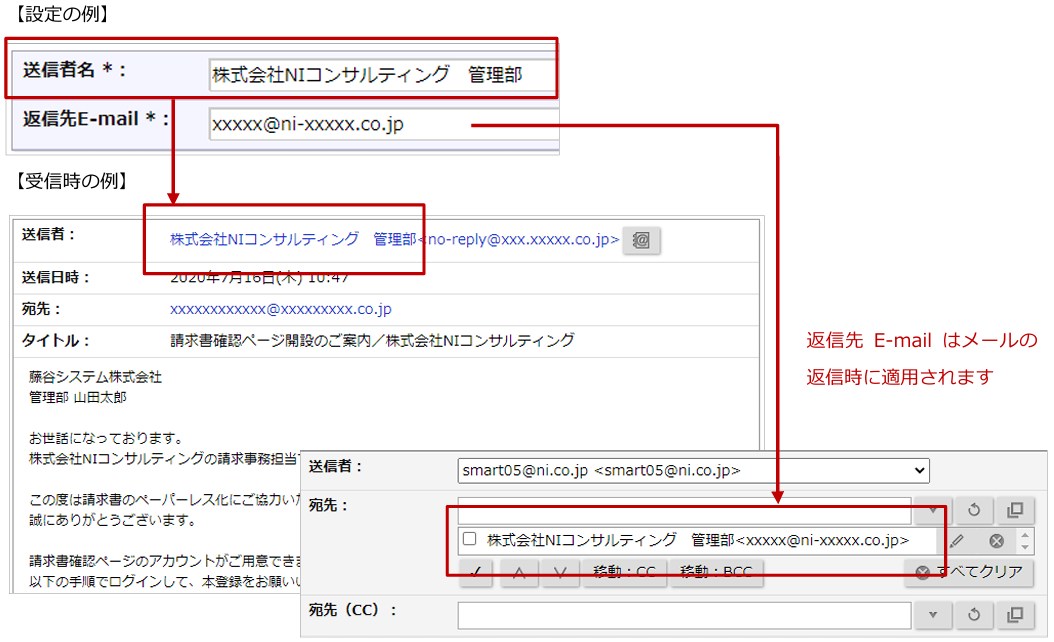
設定手順は以下を参照してください。
「メールアカウント設定を設定する」
【請求マイページ通知】
請求先に送信するメールはアカウント開設、パスワード再発行です。
テンプレートを用意してありますので、会社名や問合せ先などを編集して設定してください。
「アカウント開設のテンプレートを設定する」
「パスワード再発行のテンプレートを設定する」
補足
- マイページを利用する場合に設定が必要です。
【発行通知】
請求先に送信するメールは、請求書発行通知、請求書発行リマインド通知です。
テンプレートを用意してありますので、会社名や問合せ先などを編集して設定してください。
「テンプレートを設定する」
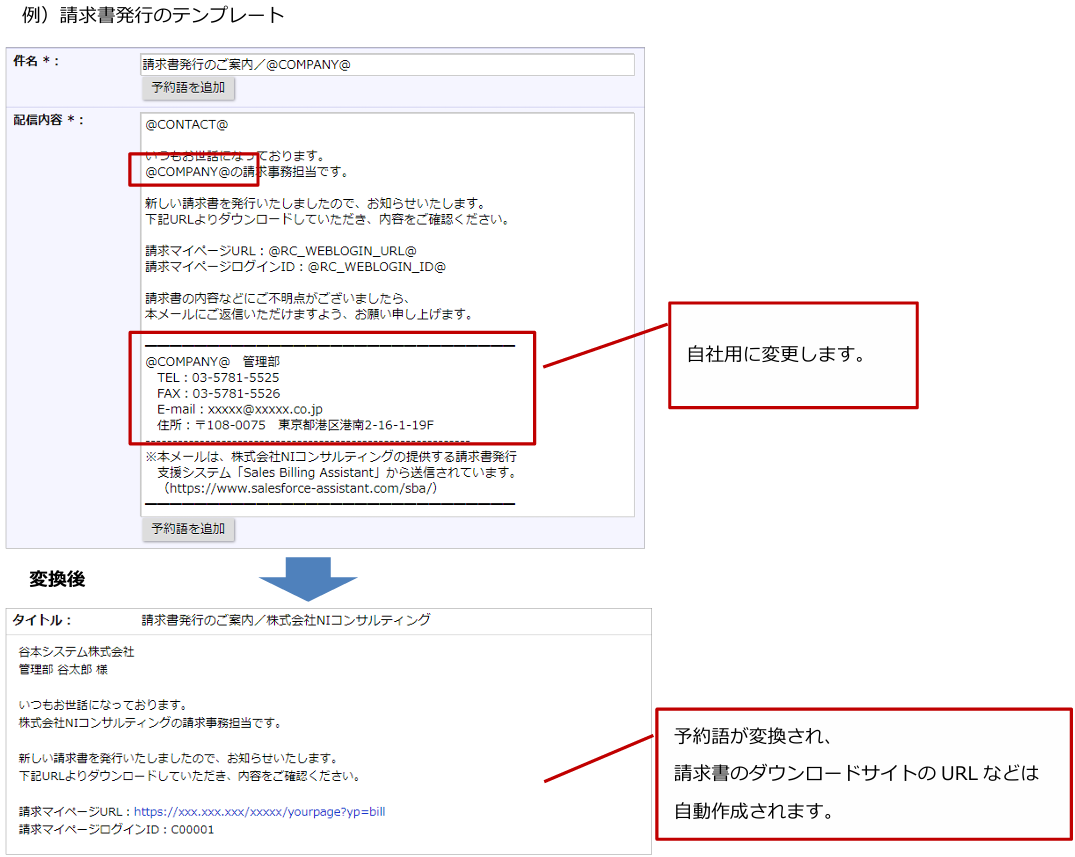
▶ 4.請求マイページを設定
請求マイページとは、請求先が請求書をダウンロードするためのサイトを指します。
ログイン画面と請求マイページを設定してください。初期値として標準的なテンプレートがセットされているので会社名、問合せ先、ロゴなどを変更して自社に適したデザインとしてください。
補足
- マイページを利用する場合に設定が必要です。
会社ロゴ、ページ名、ブックマークアイコンは直接ダウンロードページにも反映され、通数単位をご利用の場合にも上記のみ設定が可能です。
例)
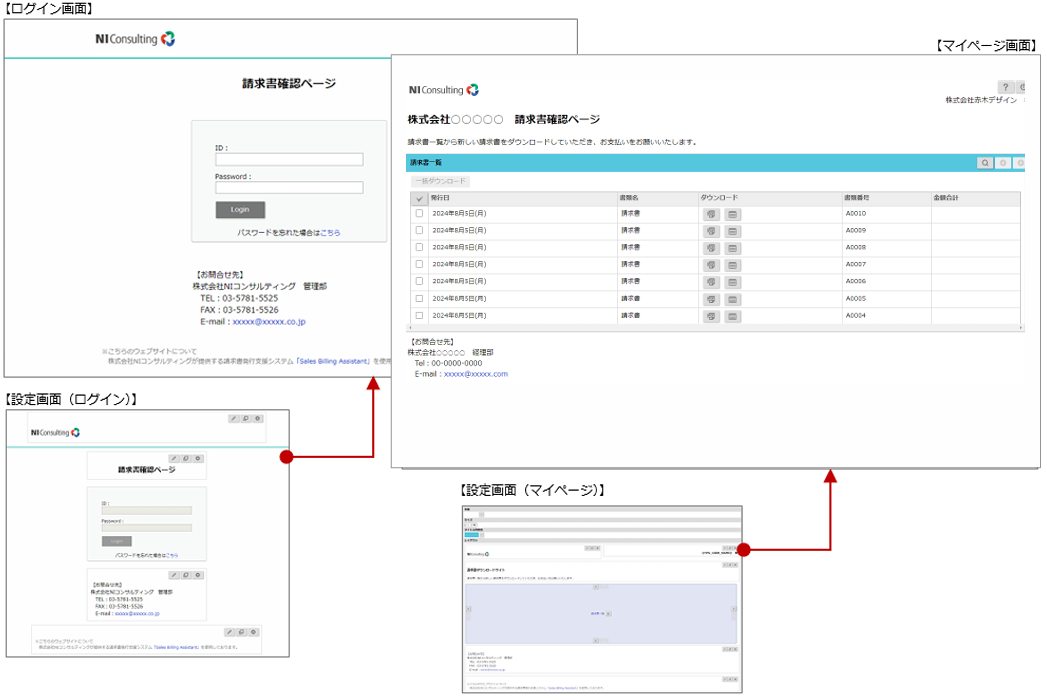
設定手順は以下を参照してください。
ページ設定>「ログイン」
ページ設定>「マイページ」
▶ 5.設定内容を確認する
1~4の手順で自社に適したデザインにカスタマイズは完了です。
ここでは設定内容を確認しつつ、請求書発行までの流れを確認します。運用開始前の確認としてご利用ください。
請求書の発行まで確認するため、事前にテスト用の請求データを準備してください。
■設定内容の確認をはじめるにあたって
準備段階で請求先にメールが送信されてしまうなど誤操作を防止するためにテストモードが搭載されています。
この設定をONにすることで安全に運用の確認を行うことができます。
テストモードを利用中の状態にし、テスト用E-mailを登録してください。
「テストモードを設定する」
■請求先の登録
テスト用の請求先を作成してください。以下の2点がポイントとなります。
- 請求先コード:テスト用に準備した請求データの請求先コードと合わせてください。
- E-mail:テスト用E-mailを設定してください。
請求先の登録方法について次を参照ください。
ユーザー操作マニュアル「請求先を登録する」
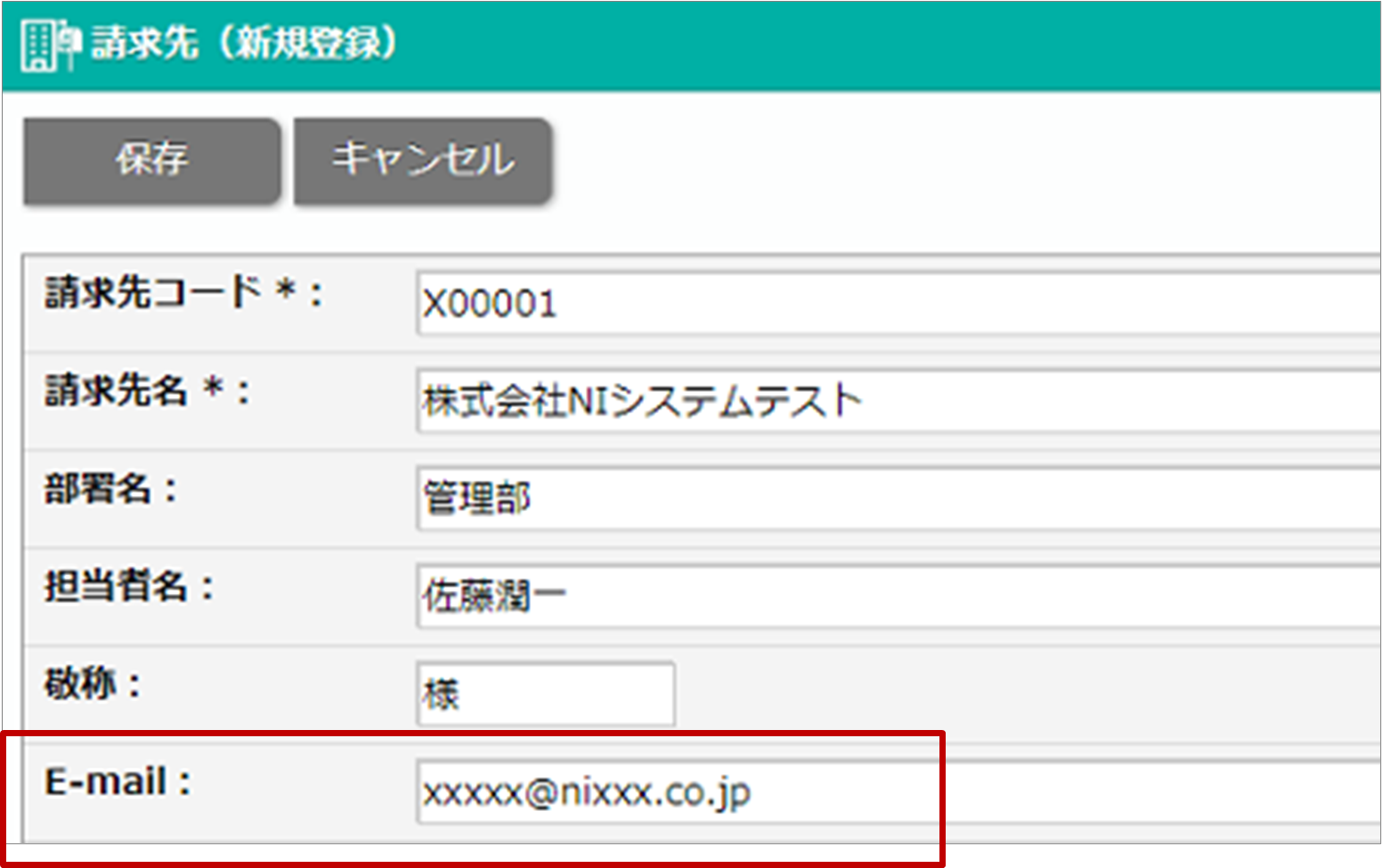
発行方法がマイページの場合
■アカウント開設
テスト用の請求先のフォームを参照し、アカウント管理からアカウント開設メールを送信してください。
請求先のE-mailがテスト用E-mailと合致している場合、E-mail宛てにアカウント開設メールが送信されます。
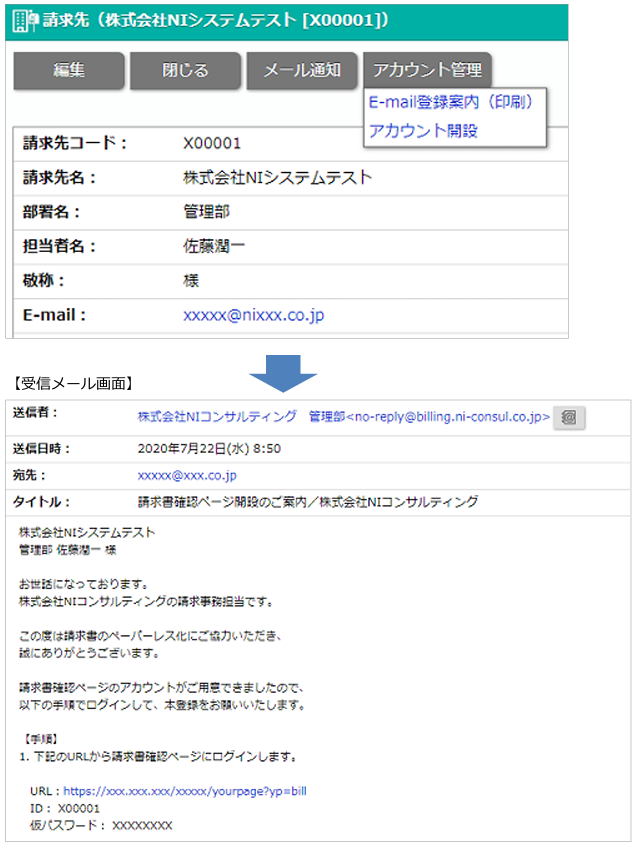
- アカウント開設のテンプレートが反映されていることを確認
アカウント開設の操作方法については次を参照ください。
システム設定マニュアル「アカウント開設のテンプレートを設定する」
■請求マイページのログイン画面を開く
アカウント開設メールの文中のログインURLからログイン画面を開きます。
ログインIDと仮パスワードを入力してログイン後、本登録を行います。
※1度本登録を行うと、マイページ利用状態が利用中になり請求書が送付される状態になります。
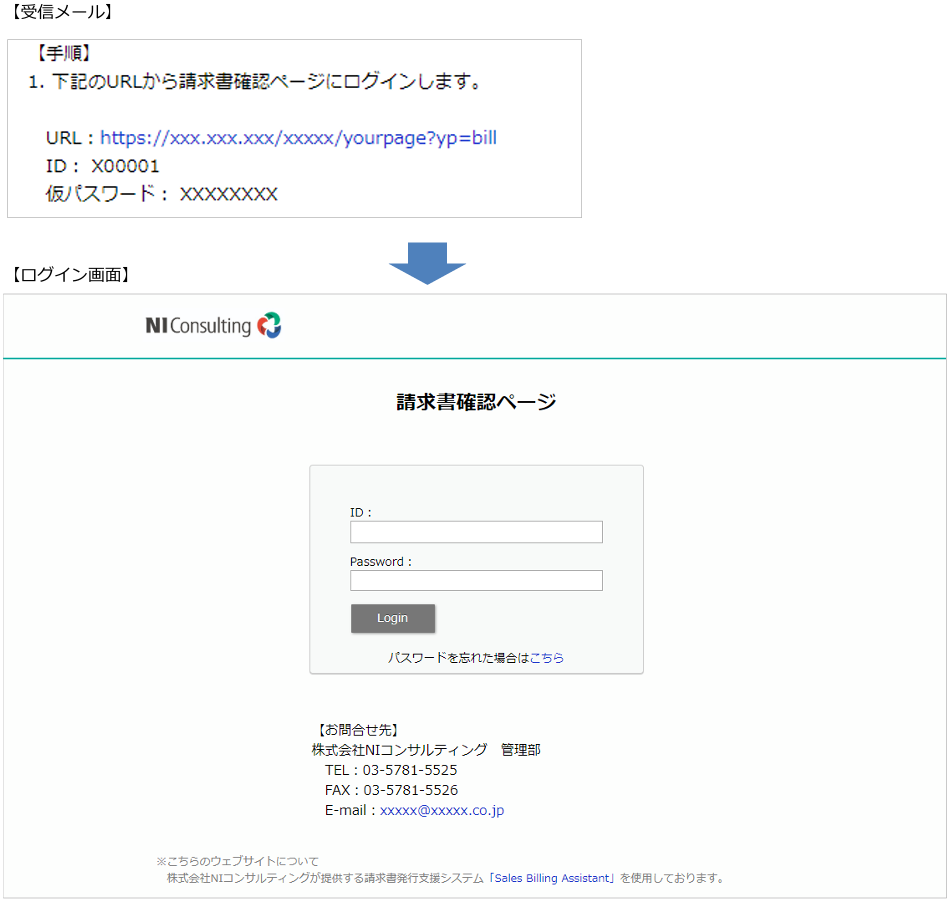
- 請求マイページのログイン画面が反映されていることを確認
■請求マイページの請求書確認ページを開く
本登録が完了すると請求書確認ページを参照することができます。
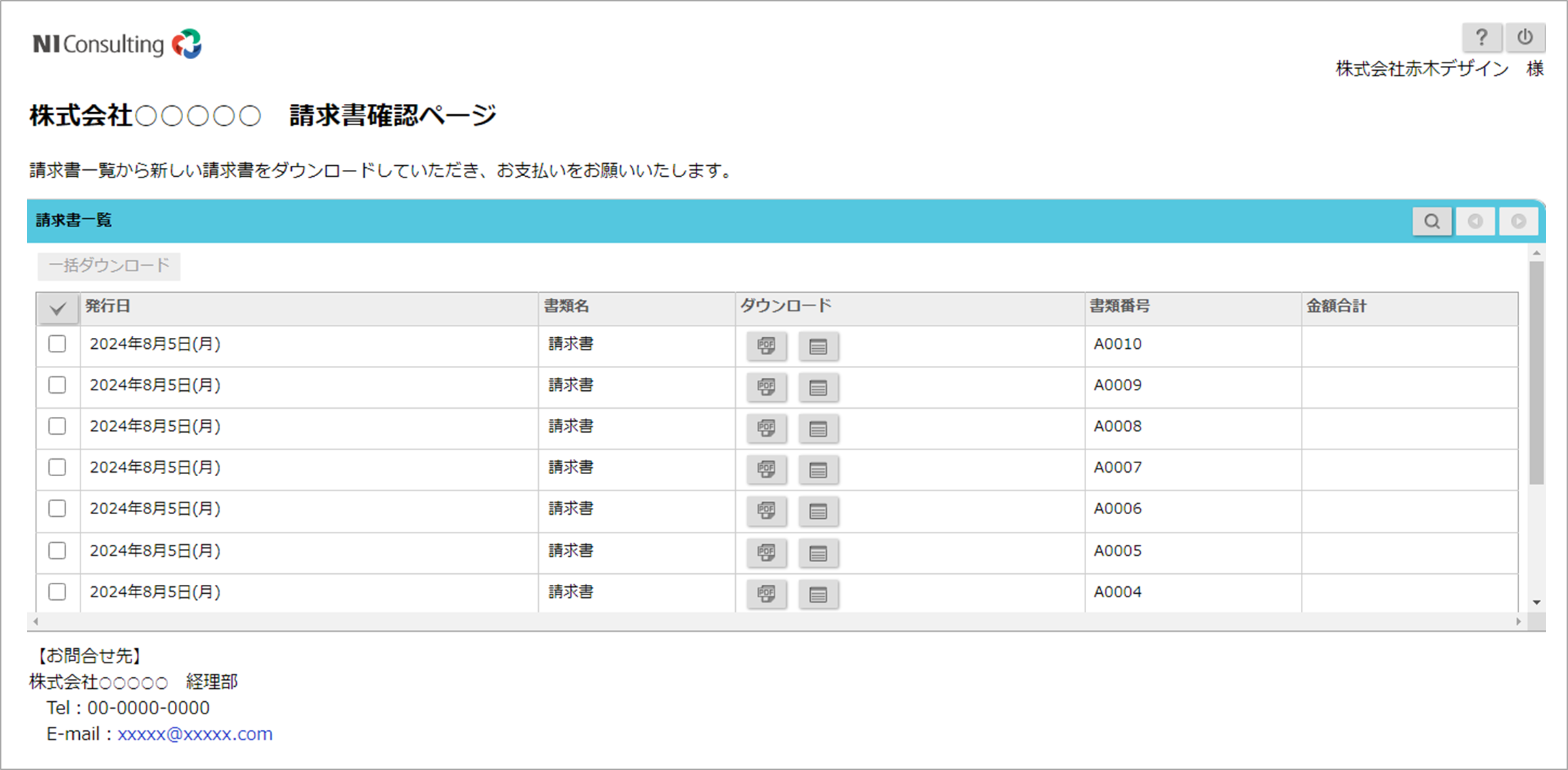
- 請求マイページのマイページ設定が反映されていることを確認
■請求書を発行する
請求データの新規登録画面から請求データを取り込み、予約発行をして請求書の発行日時を待ちます。
発行日時を過ぎると請求書の請求先E-mailとサブE-mail宛てに発行通知のメールが送信されます。
請求データの登録方法については次を参照してください。
ユーザー操作マニュアル「請求データを取り込む」
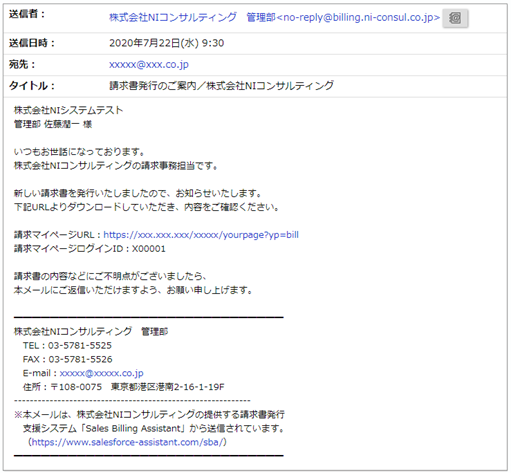
- 請求書フォームの確認
- 請求書発行のテンプレートが反映されていることを確認
■発行通知の内容に従い請求マイページを開く
発行通知のメールから請求マイページを開きログインします。
発行された請求書をダウンロードして、内容が正しいことを確認してください。
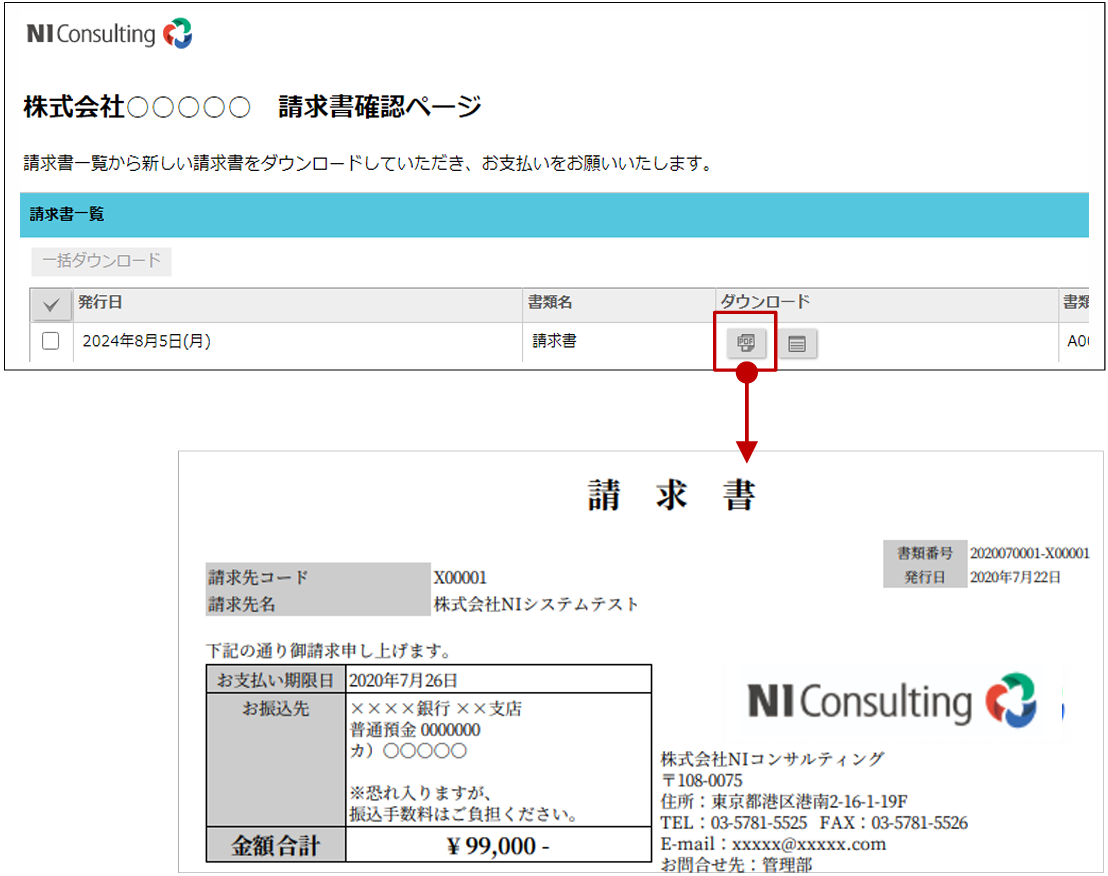
- 請求書フォームの設定を確認
■確認完了
上記で請求書発行までの一連の流れが確認できました。
運用開始前にテストモードを解除して、運用を開始してください。
※テスト用に作成した、請求先、請求データ、請求書は削除して問題ありません。
発行方法がスポットの場合
■請求書を発行する
請求データの新規登録画面から請求データを取り込み、予約発行をして請求書の発行日時を待ちます。
発行日時を過ぎると請求書の請求先E-mailとサブE-mail宛てに発行通知のメールが送信されます。
請求データの登録方法については次を参照してください。
ユーザー操作マニュアル「請求データを取り込む」
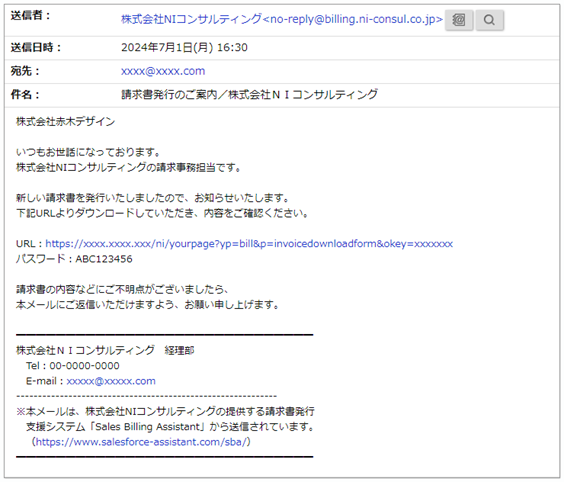
- 請求書フォームの確認
- 請求書発行のテンプレートが反映されていることを確認
補足
- テストモードの場合であっても発行に通数を消費します。
■ダウンロードページを開く
発行通知のメールからダウンロードページを開きます。
発行された請求書をダウンロードして、内容が正しいことを確認してください。
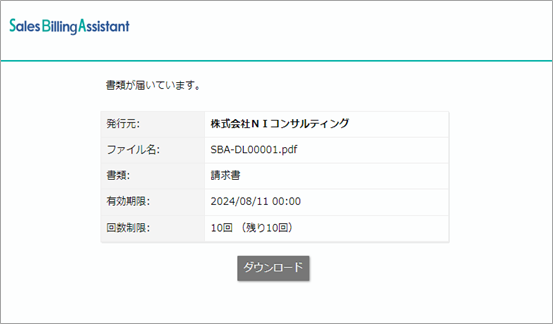
■確認完了
上記で請求書発行までの一連の流れが確認できました。
運用開始前にテストモードを解除して、運用を開始してください。
※テスト用に作成した、請求先、請求データ、請求書は削除して問題ありません。
